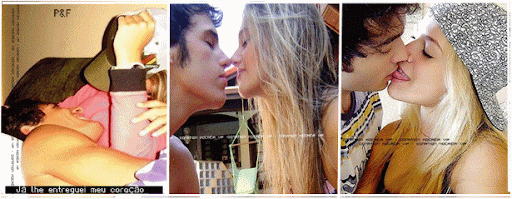Banner Very Hot
_____________________
Criado por:Thaly Hey-CPS
_____________________
Criado por:Thaly Hey-CPS
:: MATERIAIS ::
+ Png (opcional)
+ Png (opcional)
:: Tutorial ::
- Abra um Papel Preto tamanho 600x400
- Clique em ( Objetos e selecione a ferramenta quadrado)
- Abra um Papel Preto tamanho 600x400
- Clique em ( Objetos e selecione a ferramenta quadrado)
Faça Igual ao print.
- PRINT
- Após isso, abra o Png, Antes de Clicar em Foto+Objeto
Clique em Filtro ( Desfoque e faça igual ao print )
- PRINT
- Após isso, Clique em Foto Objeto.
e Decore como quiser..
eu coloquei esse Brushe.
- BRUSHE
:: RESULTADO ::
- Após isso, abra o Png, Antes de Clicar em Foto+Objeto
Clique em Filtro ( Desfoque e faça igual ao print )
- Após isso, Clique em Foto Objeto.
e Decore como quiser..
eu coloquei esse Brushe.
- BRUSHE
:: RESULTADO ::